Предпродажная подготовка iPhone. Как подготовить айфон к продаже и не быть проклятым впоследствии Как стереть информацию с айфона перед продажей
У многих людей на стене в социальной сети скапливаются сотни записей и репостов. Так как со временем увлечения, вкусы и взгляды на жизнь могут меняться, то за некоторые записи становится стыдно, некоторые нужно удалить потому, что они кажутся уже несмешными. А бывает и так, что нужно удалить все. Тогда встает вопрос о том, как удалить все записи со стены так, чтобы не потратить на ручное удаление кучу времени? Есть несколько довольно простых способов, которыми можно воспользоваться, если нужно быстро почистить ВКонтакте.
Первый способ самый трудный, но подойдет для тех, кто имеет мало записей и не хочет использовать специальный программный код. Нужно просто удалять вручную. Три других способа — через адресную строку, консольную команду и с помощью специального расширения, мы сейчас и рассмотрим.
Не переживайте заранее: вам не придется самому писать уникальный код для такого простого действия. Есть специальный скрипт и программы, которые удалят все записи со стены в пару кликов.
Как удалить все записи ВК через адресную строку
Если хотите знать, как удалить все записи со стены в ВК, то самый простой ответ — с помощью скрипта. Нужно будет дать браузеру специальную команду в адресной строке и стена очистится без труда.
Обратите внимание! Если вы применяете быструю очистку стены во ВКонтакте, то помните, что этим вы можете вызвать подозрение со стороны администрации социальной сети. Поддержка может подумать, что кто-то пытается вас взломать. В таких случаях администрация замораживает страницу. Восстановить ее не очень сложно, но для этого нужно иметь доступ к номеру телефона, на который зарегистрирована страница ВК. Если у вас по каким-то причинам не осталось номера, а терять доступ к странице надолго вы не хотите, лучше не пользоваться быстрой очисткой. Ведь восстановление без телефона занимает до нескольких недель и требует много усилий.
Если вы хотите знать, как удалить все записи со стены ВК с помощью адресной строки, внимательно следуйте инструкции, которая будет приведена ниже:
java****script:var h = document.get****Elements***By***Class****Name(«ui_actions_menu _ui_menu»); var i = 0;function del_wall(){var fn_str = h[i].get***Elements****By***Tag****Name(«a»).onclick.to***String(); var fn_arr_1 = fn_str.split(«{«); var fn_arr_2 = fn_arr_1.split(«;»); eval(fn_arr_2);if(i == h.length){clear***Interval(int_id)}else{i++}};var int_id=set****Interval(del_wall,500);

Если вы все сделали правильно, то нужно будет подождать некоторое время и стена во ВКонтакте очистится. Однако, способ может не сработать не только из-за вашей ошибки, но еще из-за того, что существуют внутренние изменения в браузере или из-за того, что администрация ВК ограничит возможность того, как удалить все записи в ВК этим способом. Если не получилось, то можно попробовать еще один из методов, приведенных ниже.
Как удалить записи ВК через консольную команду
Этот способ сложнее, чем тот, который был описан выше, но он почти со 100% вероятностью очистит всю стену от записей. Для того, чтобы это сделать, необходимо:
- Открыть браузер и зайти на свою страницу во ВКонтакте.


- Отмотать стену до самого низа, туда, где размещен первый пост. Если вы не пролистаете до самого низа, то удаляются только те записи, которые отображаются у вас сейчас. Перемотка может занять несколько минут, но без этого консольная команда не принесет ожидаемых результатов. Для того, чтобы не делать это самостоятельно, можно зажать с помощью чего-либо пробел или клавишу End и можете заниматься своими делами. Можно положить на клавишу маленькую фигурку, легкий камешек или маленький магнит, можно приклеить скотчем, главное — чтобы она постоянно нажималась. В скором времени даже страница с тысячью записей домотается до конца без вашего участия.


- После этого необходимо открыть консоль браузера. Для этого нужно вызвать контекстное меню (Shift + F10 для Windows или зажать клавишу Ctrl и щелкнуть по левой кнопке мыши, если это макбук). Далее нужно выбрать опцию “Посмотреть код”. В меню, которое вам откроется после этого нужно щелкнуть по вкладке Console.
- Обратите внимание на то, что в разных браузерах название команды для просмотра кода будет отличаться. Так, в браузере Firefox будет написано “Исследовать элемент”, стоит выбрать эту опцию, а потом уже переходить в Console. Также вы можете открыть консоль с помощью сочетания горячих клавиш, которые свои для каждого из популярных браузеров. Например, для того, чтобы открыть консоль в Google Chrome, следует одновременно зажать три клавиши — Ctrl+Shift+J. Если вы используете браузер Mozilla, то в нем сочетание горячих клавиш будет другим — это Ctrl+Shift+K. Если вы используете Оперу или Сафари, а также другие браузеры, вы можете поискать в интернете сочетание горячих клавиш в вашем конкретном случае.


- После этого мышкой либо с помощью сочетания горячих клавиш скопируйте код, размещенный ниже.
(function () { ‘use strict’; if (!confirm(‘Удалить все записи со стены?’)) return; var delete***Post***Link = document.body.query****Selector***All(‘a.ui_actions_menu_item’);for (var i = 0; i< delete***Post****Link.length; i++) { delete***Post****Link[i].click(); } alert(delete***Post****Link.length + ‘ posts deleted’); }());
- Отсюда также нужно удалить все звездочки (*), не нужно оставлять пробелов либо других знаков.
- После чего следует поставить курсор в окно консоли и зажать сочетание горячих клавиш Ctrl+V. После этого нужно нажать кнопку для ввода — Enter.
Обратите внимание на то, что стена очищается не мгновенно и консольной команде также нужно дать время. То, насколько быстро очистится стена, зависит от того, как много у вас было записей. Но в любом случае очистка произойдет быстрее, чем Примечание: очистка стены проходит не моментально. Скорость удаления зависит от количества постов в вашем микроблоге ВК. Как бы там ни было, это гораздо быстрее, чем удалять посты вручную.
Расширения для очистки
Есть еще один несложный способ того, как очистить стену в ВК, но вы должны помнить, что любое неофициальное расширение, подобное этим, может принести с собой вредоносные программы, которые навредят вашему компьютеру, так что не стоит скачивать данное расширение для очистки, если у вас нет очень хорошего антивируса.
Есть несколько расширений для браузера, которые помогут с быстрой очисткой стены в социальной сети. Например, программа VkOpt. Она проста в использовании с простым и четким интерфейсом. А то, что программа, скорее всего, безопасна, подтверждает факт, что программа доступна для скачивания в магазине Google Chrome. Если вы пользуетесь не хромом, а другим браузером, то для того, чтобы ее скачать, вам стоит зайти на официальный сайт программы vkopt.net.
После того, как вы перешли на сайт, необходимо:
- Скачать и поставить расширение для браузера.
- Открыть его.
- Нажать на вкладку “Записи”, в ней должно отображаться количество записей на странице ВКонтакте.
- После этого необходимо выбрать вкладку Действие”. Далее в списке, который откроется после этого, нужно выбрать пункт “Очистить стену”.
- После этого стоит только ждать, пока программа сделает свою работу и стена в социальной сети станет пустой.
Вывод
Очищать стену во Вконтакте время от времени все-таки нужно, так как посты, которые вы размещаете, могут слишком много рассказать о вас и даже послужить причиной для открытия некоторых уголовных дел. Поэтому нужно не только внимательно следить за тем, что вы размещаете, но еще и периодически удалять то, что вам больше не кажется интересным, правдивым или актуальным.
Мы привели три простых способа того, как очистить стену ВК. Если вы не боитесь временно потерять доступ к странице и у вас есть номер телефона для того, чтобы быстро его восстановить, то не стоит заморачиваться и удалять каждый пост своими руками.
Интересно, что раньше можно было всего за пару кликов убрать все записи со стены. Но разработчики специально отказались от этой опции. Дело в том, что ею часто пользовались недоброжелатели, которые взламывают страницы. Они удаляли важные для пользователя записи, которые потом нельзя было восстановить. Надеемся, что вы будете пользоваться приведенными выше советами только в мирных целях для того, чтобы удалить все ненужные записи со своей страницы.
Ничего сложного.
Вот и пришло время прощаться со старым iPhone, передавая его в руки радостного покупателя. Но как правильно передать устройство в чужие руки, чтобы никто не мог воспользоваться вашими данными? Об этом сегодня и пойдет речь, мы посмотрим как удалить iPhone из iTunes, правильно очистить устройство от своих данных и стереть информацию из смартфона о вашем Apple ID.

Перечисленные выше действия обязательны при продаже iPhone. Они не только являются правилами хорошего тона, но и избавят вас от необходимости получать тонны предупреждений о действиях с вашего старого смартфона (особенно в том случае если человек, купивший его, оказался очень активным).
Первым делом, необходимо создать самую последнюю резервную копию данных устройства. Делать это рекомендуется непосредственно перед продажей или передачей iPhone, так как за несколько дней эта самая резервная копия может «обрасти» информацией. О том как сделать резервную копию iPhone с помощью iTunes мы подробно писали в этой статье , но для полноты инструкции все же коротко опишем данный процесс.
Как сделать резервную копию iPhone
Шаг 1. Подключите iPhone к компьютеру и откройте iTunes. Если iTunes на компьютере не установлен, загрузить последнюю версию утилиты можно на официальном сайте Apple .
Шаг 2. Выберите iPhone в iTunes, перейдите на вкладку «Сведения », отметьте пункт «Этот компьютер » и нажмите «Создать копию сейчас ».
 Примечание: если вы привыкли создавать резервную копию в iCloud, то предыдущий шаг вы можете пропустить. Вместо этого на iPhone перейдите в меню «Настройки
» → «iCloud
» → «Сведения
» → «Резервная копия
» и нажмите «Создать резервную копию
».
Примечание: если вы привыкли создавать резервную копию в iCloud, то предыдущий шаг вы можете пропустить. Вместо этого на iPhone перейдите в меню «Настройки
» → «iCloud
» → «Сведения
» → «Резервная копия
» и нажмите «Создать резервную копию
».
 Шаг 3. В меню «Файл
» → «Устройства
» нажмите на «Переместить покупки
». Выполнив эту операцию вы сохраните все покупки (приложения, игры, музыку, фильмы и т.д.) на компьютере, что позволит в будущем, в случае сбоя, восстановить весь контент.
Шаг 3. В меню «Файл
» → «Устройства
» нажмите на «Переместить покупки
». Выполнив эту операцию вы сохраните все покупки (приложения, игры, музыку, фильмы и т.д.) на компьютере, что позволит в будущем, в случае сбоя, восстановить весь контент.
Готово! Полная резервная копия вашего iPhone успешно создана.
Теперь необходимо поработать с iPhone, а именно - сбросить все настройки и очистить устройство от загруженного контента. Удалять вручную все фото, видео, контакты и приложения не советуем, да и нужно ли это? В iOS встроена отличная функция автоматического сброса, которая призвана помочь нам именно в такой ситуации.
Как сбросить все данные с iPhone
Внимание! Перед сбросом данных обязательно убедитесь в том, что вы создали резервную копию своего iPhone.
Шаг 1. Перейдите в меню «Настройки »→ «Основные » → «Сброс ».

Шаг 2. Нажмите на кнопку «Стереть контент и настройки ». Внимание - для продолжения потребуется ввести пароль на ограничения, конечно, в том случае, если вы его устанавливали.
 Шаг 3. Подтвердите сброс и дождитесь окончания процесса.
Шаг 3. Подтвердите сброс и дождитесь окончания процесса.
Не лишним будет еще раз предупредить - все данные будут уничтожены! Не забудьте перед сбросом данных с iPhone сделать его резервную копию.
Также не стоит удалять контакты, документы, фотографии, календари и другие данные iCloud в том случае если вы подключены к учетной записи iCloud. В таком случае контент будет удаляться не только с данного устройства, но и из облачного сервиса Apple, а значит и со всех других ваших устройств, связанных одной учетной записью iCloud. Чтобы такого казуса не произошло, лучше сразу выйдите из iCloud со своего iPhone, перейдя в меню «Настройки » → «iCloud » → «Удалить учетную запись ».
Некоторым пользователям может понадобиться отвязка iPhone от Support Profile, но в странах СНГ это не очень актуально на данный момент, так как Apple Store у нас еще не открыт. Однако если вы хотите полностью распрощаться со старым устройством, вы можете прочитать про данный процесс в этой инструкции .
Ну вот, собственно, и все. Осталось лишь извлечь SIM-карту из телефона, хорошенько надраить экран вашего iPhone тряпочкой, сложить документы и имеющиеся аксессуары в коробочку и ехать продавать.
iPhone – один из самых популярных сегодня гаджетов, девайс несложно продать за хорошие деньги даже через год-два бережного использования.
Одновременно с этим iPhone - довольно персональное устройство, за время использования в нем накапливаются гигабайты конфиденциальных данных и информации, которую нежелательно отдавать в чужие руки.
Если время расставаться с любимым смартфоном пришло, придется быстро и качественно удалять все содержимое.
Подготовка
Вот, что следует помнить перед стиранием данных с iPhone:
1. Бекап

Для начала сделайте резервную копию устройства. Можно сохранить бекап на компьютере через программу iTunes или воспользоваться облачным сервисом iCloud (если размер создаваемого бекапа поместится в облако).
В ТЕМУ:Резервная копия понадобится, если захотите перенести свои данные и настройки на новый iPhone.
Даже, если твердо решили перейти на Android, резервная копия все-равно понадобится, там же есть фото, заметки, контакты и другие важные данные.
2. Apple ID

Проверьте, помните ли связку логин/пароль от своей учетной записи Apple ID. Если смартфон настраивался давно или при покупке с этим кто-то помогал, следует вспомнить учетные данные.
Для проверки попытайтесь войти в аккаунт на сайте appleid.apple.com .
В ТЕМУ:Только при наличии логина и пароля получится отключить девайс от своей учетной записи. Если этого не сделать, продать его будет очень сложно, а в случае стирания данных получим кирпич.
3. Джейлбрейк и разлочка

Если iPhone покупался с рук или в другой стране, он может быть залочен на определенного оператора связи. Для работы с любыми сим-картами в таком случае применяется так называемая Turbo-Sim.
Это небольшая плата, которую размещают в лотке под сим-картой. Перед сбросом и перепрошивкой таких айфонов нужно детально изучить вопрос. Конкретная модель iPhone может отказаться работать с конкретной моделью Turbo-Sim на определенной версии прошивки.
Без четкого понимания вопроса лучше не приступать к процессу, существует вероятность получить кирпич.
4. Apple Watch

Если к продаваемому iPhone подключены часы Apple Watch, следует разорвать сопряжение между ними. Сделать это можно по .
Удаление данных

Когда разобрались с учетной записью, резервной копией и удостоверились, что телефон не залочен, можно приступать к очистке устройства.
1. Отключаем функцию Найти iPhone (
2. Настройки – Apple ID – Выйти ), потребуется ввод пароля от Apple ID.
3. Стираем все данные (Настройки - Основные - Сброс – Стереть контент и настройки ), потребуется ввод кода разблокировки.
Можно произвести процедуру через iTunes на компьютере.

1. Отключаем функцию Найти iPhone (Настройки – Apple ID – iCloud – Найти iPhone ), потребуется ввод пароля от Apple ID.
2. Выходим из учетной записи Apple ID (Настройки – Apple ID – Выйти ), потребуется ввод пароля от Apple ID.
3. Подключаем iPhone к компьютеру и запускаем iTunes, в разделе с подключенным девайсом выбираем Восстановить iPhone .
В результате получаем чистый iPhone без единого намека на личные данные с отключенным идентификатором Apple ID.
Не забудь почистить снаружи

Чтобы теперь выручить за iPhone максимально возможную сумму, следует придать ему товарный вид.
Аккуратные и бережные пользователи могут протереть iPhone тряпочкой, остальным потребуется немного времени, чтобы удалить грязь, пыль и мусор.
В ТЕМУ:Главное в этом деле – не переусердствовать. Глубокие царапины и сколы не скроешь при всем желании, зато можно перестараться и нанести продаваемому устройству дополнительные повреждения.
Теперь можно собирать комплект и размещать объявление на Барахолке .
Устройства компании Apple имеют хороший спрос на вторичном рынке. «Яблочная» корпорация по несколько лет поддерживает iPhone, iPad, MacBook и другие свои продукты на программном уровне, что делает привлекательным приобретение девайса, который ранее был в употреблении. При аккуратной эксплуатации внешне и внутренне устройства от Apple могут не претерпеть изменений за годы активного использования. Перед тем как продать iPhone или iPad, нужно его полностью очистить от накопившейся информации и сбросить настройки. В рамках данной статьи будет рассмотрено три способа, как стереть все данные с iPhone или iPad.
Форматирование iPhone через iTunes
Оптимальный способ удаления информации с iPhone или iPad подразумевает использование приложения iTunes. Это связано с тем, что при подключении к компьютеру пользователь имеет возможность сделать полную резервную копию своего устройства перед его очисткой. Резервная копия будет содержать всю информацию с iPhone:
- Индивидуальные настройки ключевых приложений системы, в том числе информация об отпечатке пальца (Touch ID), данные из медицинских программ, сведения о банковских картах в Apple Pay;
- Файлы в формате PDF, которые были загружены в приложение iBooks на устройстве;
- Приложения из App Store;
- Видео, музыка и другой контент из iTunes Store;
- Синхронизированная с iTunes информация: книги, фото, видео, музыка и другое;
- Данные, сохраненные в iCloud.
Чтобы создать резервную копию в iTunes, необходимо подключить iPhone к компьютеру, провести синхронизацию и выбрать соответствующий пункт в меню программы. Позже резервную копию можно будет использовать на другом iPhone, чтобы мгновенно настроить его под привычную работу.

Когда резервная копия будет сделана, можно приступать к очистке устройства от имеющейся на нем информации и сброса настроек. Чтобы полностью стереть iPhone нужно:

Важно: Во время восстановления iPhone нельзя доставать провод из устройства, иначе может произойти программный сбой, который приведет к возникновению ошибок.
Также при удалении всех данных можно на более ранние версии программного обеспечения.
Как стереть все данные с iPhone или iPad удаленно
Сервисы компании Apple позволяют удаленно взаимодействовать с устройствами, при знании Apple ID. Если требуется стереть все данные с iPhone или iPad, можно это сделать через iCloud следующим образом:

Подобным образом можно удалить всю информацию с устройства, даже если оно отключено. Сигнал будет послан через iCloud, и он сработает в тот момент, когда iPhone или iPad включится и соединится с интернетом.
Как стереть все с iPhone или iPad
Полная очистка устройство компании Apple от информации возможна и без подключения к компьютеру или удаленного управления через iCloud. Чтобы провести полное форматирование необходимо:

Обратите внимание: В зависимости от общего объема памяти на устройстве, модели смартфона, версии прошивки и других параметров процедура форматирования может проходить от нескольких минут до получаса и более. Важно, чтобы смартфон не разрядился в этот момент, иначе восстанавливать его придется через
Одно из преимуществ Айфона в том, что старые модели сохраняют неплохую цену, так что если вы решили обновить свой смартфон, то обычно можете продать старый за неплохие деньги. Но перед продажей стоит кое-что сделать – чтобы защитить себя и покупателя. Выполните семь перечисленных ниже действий, и вы сохраните свою личную информацию и получите еще немного денег.
Первый и самый важный шаг в подготовке вашего iPhone к продаже это резервирование данных. В наших телефонах мы храним много важной личной информации – от адресов и телефонных номеров до фотографий – и нам бы не хотелось, чтобы к этому получил доступ незнакомец. Удаление этой информации имеет смысл, но лучше перед этим сделать резервную копию, чтобы потом иметь возможность перенести эти данные в свой новый телефон.
Есть два способа резервирования данных: резервная копия в iTunes или в iCloud. Скорее всего, вы уже делали это. Если это так, что сделайте еще одну финальную копию (в зависимости от ваших настроек может потребоваться сделать резервную копию фотографий в отдельное приложение). Если вы не делали резервной копии, то следуйте инструкциям в этих статьях:
- Как синхронизировать iPhone (как делать резервную копию в iTunes)
- Как использовать резервную копию в iCloud
Плотники говорят, что лучше дважды отмерить и один раз отрезать. Подобная разумная осторожность часто предотвращает ошибки. Будет неприятно только, чтобы обнаружить, что данные в резервной копии повреждены.

Итак, перед тем как приступать к следующему шагу проверьте, что самые важные данные – контакты, фотографии (особенно фотографии! Очень много людей теряют их), музыкальные композиции и т.д.- сохранены на вашем компьютере или в iCloud (и помните, что практически все, что вы когда-либо скачивали с iTunes или App Store можно бесплатно скачать еще раз).
Если чего-то не хватает, сделайте резервную копию еще раз. Если все на месте, приступайте к следующему шагу.
Этот шаг очень важен. Если вы когда-нибудь включали iCloud или функцию , скорее всего, на вашем телефоне активировалась функция блокировки Activation Lock. Это мощный инструмент защиты от утраты телефона, который требует для активации нового пользователя использование оригинального идентификатора Apple ID.

Эта функция прекрасно останавливает воров, но, если вы продадите свой iPhone не отключив эту функцию, покупатель не сможет пользоваться телефоном. Решите эту проблему выключив Find My iPhone перед тем, как продолжать. Это также требуется при продаже iPhone в комиссионные магазины.
Это не обязательно, но часто подержанный iPhone стоит больше, если он разблокирован от сотового оператора. Когда iPhone активируют, он «блокируется» в одной сети. По прошествии определенного периода времени телефон можно разблокировать, тогда он будет работать в сети любого оператора.

Продажа разблокированного iPhone означает, что у покупателя будет возможность выбора и вы сможете продать его кому угодно, а не только клиентам вашего оператора. Особенно выгодно это при продаже iPhone в комиссионный магазин.

После того, как все ваши данные сохранены, проверены готовы к переносу в новый телефон можно стирать их со старого. Самый легкий способ – сбросить iPhone до заводских настроек. Этот процесс удаляет все данные и настройки и возвращает телефон в состояние, в котором он покинул сборочную линию.
Проверьте iCloud
Когда сброс до заводских настроек будет завершен ваш iPhone должен перезагрузиться и показать первый экран настройки. Теперь вы не должны ничего делать со своим старым iPhone. Если все прошло правильно, на вашем старом телефоне осталась только система iOS и встроенные приложения, и он готов к настройке новым владельцем.
Лучший способ проверить это — iCloud и Find My iPhone. Загрузитесь на сайте Find My iPhone по адресу http://www.icloud.com/find. После загрузки проверьте, показывает ли сервис Find My iPhone ваш старый телефон. Если нет, то можно переходить к следующему этапу.
Если ваш старый телефон все еще обнаруживается сервисом Find My iPhone, используйте этот сайт, чтобы удалить свой iPhone. Чтобы сделать это, выберите свой iPhone и удалите его из своего аккаунта. Если вы этого не сделаете, ваш iPhone останется связанным с вашим аккаунтом Find My iPhone account и новый владелец не сможет им пользоваться – а нет ничего хуже, чем обиженный покупатель.

Когда все ваши данные удалены и сервис Find My iPhone больше не отслеживает ваш старый iPhone остался еще один шаг в подготовке телефона к продаже: проверка, что ваш Айфон работает.
Ваш тариф и подписки должны перенестись со старого телефона на новый после его покупки и активации. Возможно, вы уже знаете, что все работает: вы могли уже принимать звонки на новый телефон. Если это так, все хорошо. Если нет – свяжитесь с вашим сотовым оператором и проверьте, что ваш тариф работает, перед тем, как избавляться от старого телефона.
 Как получить данные из табличной части документов?
Как получить данные из табличной части документов? Как запустить простое сканирование Nmap Сканер сети определение операционных систем
Как запустить простое сканирование Nmap Сканер сети определение операционных систем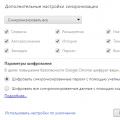 Правильная переустановка браузера Google Chrome без потери закладок
Правильная переустановка браузера Google Chrome без потери закладок